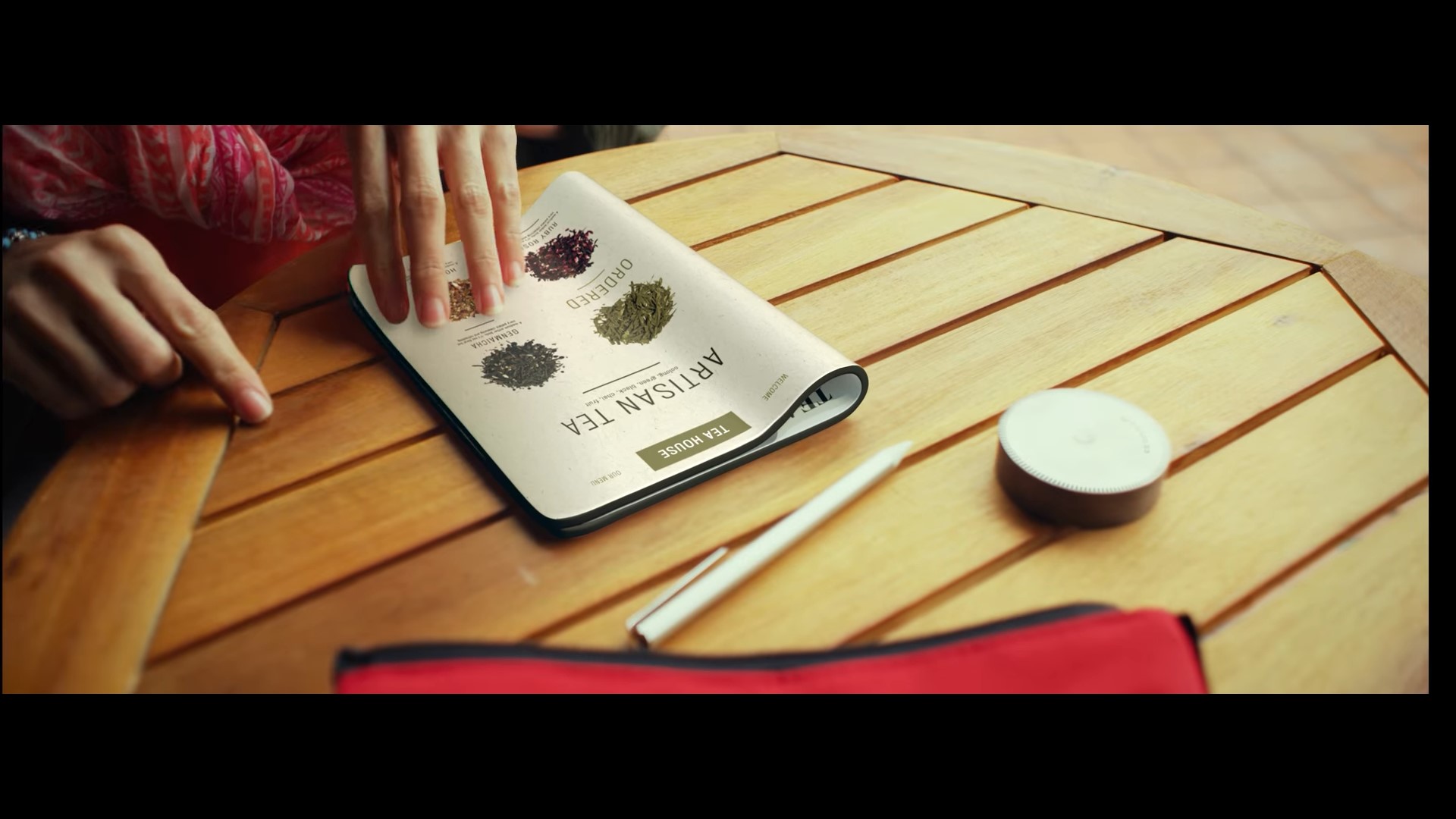Le prestazioni dei Laptop, con il passare del tempo, tendono a diminuire progressivamente: ecco alcuni motivi e le possibili soluzioni.
Laptop – Tempi di caricamento
Nel precedente articolo abbiamo parlato di problemi come surriscaldamento e limitazioni della rete, mentre oggi focalizzeremo la nostra attenzione sulle prestazioni in termine di “tempo di esecuzione”.
Quali sono le cause del rallentamento dei Laptop?
Con il passare del tempo i PC tendono a rallentare i caricamenti e abbassare la propria reattività. Le cause possono essere varie, ma genericamente si può riassumere tutto in tre categorie principali:
-
- Hardware
– Gli hard disk, a differenza degli SSD, lavorano su un principio di lettura tramite un rilevatore (testina) e un supporto di archiviazione (disco). La velocità di rotazione del disco (RPM) ha un limite ben definito e la velocità degli Hard Disk non può superare determinati valori. Un HDD può danneggiarsi, a causa di urti (danni fisici) o a causa di settori riallocati (riduzione del tempo di vita), portando a problemi in fase di lettura e scrittura. - OS
– I sistemi operativi tendono a “crescere” ad ogni aggiornamento e oltre ai file indispensabili per il funzionamento si vanno ad accumulare file di altra tipologia. Prendendo ad esempio Windows 10: ad ogni aggiornamento sarà installata la nuova build, tenendo però una copia degli aggiornamenti precedenti. L’aggiornamento costante del sistema, senza una reale pulizia della memoria del Laptop, porterà ad una crescita di questi file e alla diminuzione dello spazio disponibile. Quando le unità di memoria hanno poco spazio disponibile vanno a ridurre le proprie prestazioni comportando un rallentamento dell’intera unità. - Software
– Ad influire sul tempo di caricamento, come ad esempio all’accensione del PC o all’avvio di un software, possono anche essere i programmi in background o ad avvio pianificato. I software con avvio all’accensione richiederanno risorse al sistema, diminuendo la sua efficienza e abbassando la reattività: rallentandone l’avvio. Per quanto concerne i programmi in background: occupano un quantitativo di risorse, anche memoria RAM, diminuendo le risorse a disposizione per l’apertura di nuovi Software.
- Hardware
Quali sono le soluzioni?
Per quanto concerne i problemi legati all’hard disk si può procedere in due modi:
- Sostituzione dell’unità principale
– La sostituzione dell’unità principale prevede l’acquisto di un’unità SSD di tipo 2.5” SATA da montare al posto dell’attuale unità. Nel fare questa scelta valgono i medesimi consigli per gli acquisti di una nostra precedente guida, in quanto il settore SSD 2.5” non ha subito particolari evoluzioni.
L’operazione comporta la necessità di migrare il proprio sistema operativo sulla nuova unità o installare tutto da zero e ottenere un sistema pulito e un PC scattante grazie alle prestazioni dell’SSD. - Sostituzione del lettore DVD
– Molti utenti preferiscono preservare l’unità principale e sostituire le unità di lettura/scrittura DVD con una bay per unità da 2.5”. Esistono in commercio differenti kit atti a convertire questa tipologia di unità.
L’operazione vi garantirà dunque la presenza di due differenti unità sul vostro dispositivo, dandovi la possibilità di installare un nuovo OS sull’unità SSD e usare la vecchia unità come HDD secondario.
NB: entrambe le operazioni richiedono una buona manualità e sono sconsigliate in assenza di competenza e strumenti necessari.
Il nostro consiglio, come sempre, è di rivolgervi a personale competente e richiede l’aggiornamento o l’aggiunta di una unità SSD ad alte prestazioni.
Soluzioni software
Per i problemi derivanti dal comparto software le ottimizzazioni sono poche, ma molto efficienti. Si può procedere con una formattazione dell’unità così da installare un OS “pulito” e senza la presenza di chiavi di registro residue o file vari.
Un’alternativa alla formattazione è l’utilizzo del tool di Windows per la pulizia e l’ottimizzazione del sistema operativo. Per accedere all’utility di Windows basterà andare in: Impostazioni/Archiviazione configurare il sensore di memoria. In aggiunta a questo, nella medesima scheda, è presente la funzione “Ottimizza unità” che vi permetterà di ottimizzare l’unità di memoria da voi selezionata.
Per quanto concerne i software, il suggerimento è quello di disattivare tutti i software non necessari: sia all’avvio che in background. Con questa operazione liberete risorse e alleggerirete il carico di lavoro del vostro PC.
Problematiche legate alla memoria RAM
A seconda della serie o della tipologia del Laptop il dispositivo può essere dotato di maggiore o minore quantità di RAM. Le scelte più comuni sul mercato posseggono 8GB di RAM composte da una singola scheda con frequenza 1600MHz. Questa quantità di RAM in passato risultava adatta alle esigenze di molti utenti, ma con l’avvento delle nuove generazioni la richiesta di RAM è via via aumentata. La gestione di software editing, come anche giochi o multitasking, richiederà una quantità maggiore rispetto alle classiche operazioni.
Una quantità di RAM inadeguata comporterà una bassa efficienza dei programmi/giochi e, in alcuni casi, l’impossibilità di eseguire un determinato Software. Oltre alla quantità di RAM richiesta per l’esecuzione delle applicazioni è presente una quantità di memoria che viene richiesta dalla GPU per virtualizzare la sua memoria e migliorare le prestazioni durante il gioco o l’editing. Anche in questo caso una bassa quantità di memoria comporterà scarsa efficienza: diminuendo le prestazioni del comparto video.
Quali sono le soluzioni?
Prima di procedere con qualsiasi operazione è necessario controllare le specifiche del Laptop e verificare la presenza di slot disponibili e la frequenza della RAM attualmente in uso.
Se il PC ha uno slot di espansione disponibile si potrà procedere con l’acquisto di un banco SODIMM (DDR3 o DDR4 a seconda del form factor) per PC portatili con frequenza uguale a quella in uso. Se non sono presenti slot vuoti si procede direttamente alla sostituzione dei banchi in uso ed è possibile scegliere una frequenza superiore.
Nella maggior parte dei PC portatili è presente solamente un banco principale, dando la possibilità di espandere la RAM grazie allo slot di espansione sito sotto al Laptop. Considerando la presenza di un ipotetico banco da 8GB potrete procedere all’acquisto di un banco da 8GB o addirittura da 16GB per aumentare la memoria disponibile.
La sostituzione della RAM, in molti casi, è un’operazione facile da fare e prevede l’utilizzo di: giraviti, guanti in nitrile e un po’ di pazienza. La maggior parte dei Laptop possiede uno spazio dedicato allo slot di espansione, posto sulla parte inferiore e agganciato con una o più viti.
Basterà svitare le viti, rimuovere il coperchio, alzare le leve di blocco dello slot e inserire il banco nuovo nell’apposito alloggiamento avendo cura di non forzare l’entrata. La riuscita dell’operazione vi verrà confermata dal “click” meccanico del meccanismo di blocco.
In alcuni casi lo slot di espansione non è presente sul pannello a vista ed è situato all’interno del dispositivo.
Considerazioni personali
Per quanto i Laptop siano meno personalizzabili rispetto ai classici Desktop, queste piccole modifiche non richiedono una spesa esosa e possono cambiare le sorti dei vostri dispositivi. Le alte prestazioni degli SSD SATA diminuiranno i tempi di caricamento dando PC performanti sia in accensione che in apertura o gestione di Software.
Altra modifica importante è l’aggiunta di RAM, in quanto si beneficia di migliori prestazioni sia in ambito video-ludico sia in ambito lavorativo. La virtualizzazione mediata dalla GPU sfrutterà queste risorse per aumentare le proprie prestazioni dando una maggiore fluidità.
Se avete dubbi sull’hardware o siete interessati a qualche delucidazione su argomenti come questo, fatecelo sapere nei commenti.
ArrayPer restare sempre aggiornato sulle ultime novità scarica la nostra APP ufficiale oppure iscriviti alle nostre notifiche istantanee oppure seguici su Facebook, Twitter, Telegram e Instagram!





![WSATools: attualmente non disponibile [Agg.2 Disponibile] WSATools](https://windowsinsiders.com/wp-content/uploads/2021/11/WSATools-m-100x70.jpg)